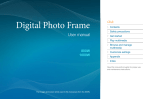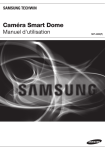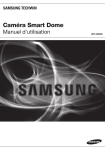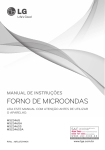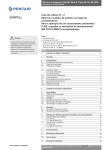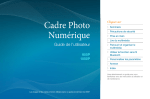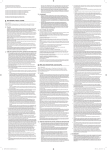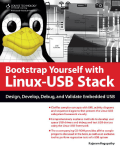Download Samsung 800W manual de utilizador
Transcript
Moldura Digital para Fotografias Manual do Utilizador Clique em Índice Precauções de segurança Primeiros passos Reproduzir multimédia Gerir e navegar em multimédia Personalizar as definições 800W 1000W Anexo Índice remissivo Leia este manual atentamente para obter instruções sobre a utilização correcta e a manutenção. As imagens e capturas de ecrã presentes neste manual são provenientes do modelo 800W. Índice Ícones de instruções Precauções de segurança.................. 3 Antes de começar, familiarize-se com os ícones utilizados neste manual: Primeiros passos. ............................... 6 Aviso - situações que poderão causar danos no seu dispositivo ou outros equipamentos Nota - notas, sugestões de utilização ou informação adicional ©2010 SAMSUNG ELECTRONICS CO., LTD. • É estritamente proibida a cópia ou distribuição do conteúdo deste manual sem permissão da SAMSUNG ELECTRONICS CO., LTD • As especificações do produto e o conteúdo deste manual estão sujeitos a alterações sem aviso prévio devido a actualizações das funções do produto. Conteúdo da embalagem ......................... 6 Conheça a sua moldura ............................ 7 Configurar a sua moldura . ...................... 10 Ligar o transformador e a moldura .......... 10 Personalizar as definições básicas .......... 11 Conheça o menu Principal ...................... 12 Ver a hora e a data . ................................ 13 Ligar dispositivos de memória externos .. 14 Seleccionar uma localização de memória ................................................. 15 Ligar a um PC . ....................................... 16 Transferir ficheiros a partir de um PC . ..... 17 Reproduzir multimédia...................... 19 Reproduzir uma apresentação de diapositivos . ........................................... 19 Reproduzir vídeos ................................... 24 Reproduzir música .................................. 27 Gerir e navegar em multimédia........ 29 Navegar em ficheiros .............................. 29 Gerir ficheiros . ........................................ 30 Personalizar as definições................ 33 Ajustar efeitos para a apresentação de diapositivos ........................................ 33 Definir a hora e a data ............................. 33 Definir e utilizar alarmes . ......................... 34 Personalizar as definições gerais . ........... 36 Actualizar ou repor a moldura ................. 38 Anexo................................................. 39 Utilizar como minimonitor de PC ............. 39 Actualizar o Firmware . ............................ 40 Resolução de problemas ........................ 41 Especificações ........................................ 43 Informações de contacto da Samsung Worldwide ............................... 45 Licença de Software ............................... 46 Índice remissivo ...................................... 47 Precauções de segurança AVISO: • PARA PREVENIR CHOQUES ELÉCTRICOS, NÃO ABRA NEM REMOVA A COBERTURA OU O PAINEL DE TRÁS DA MOLDURA. NO INTERIOR NÃO EXISTEM COMPONENTES SUSCEPTÍVEIS À MANUTENÇÃO PELO UTILIZADOR. APENAS TÉCNICOS DEVIDAMENTE QUALIFICADOS PODEM EFECTUAR A MANUTENÇÃO DESTA MOLDURA. • PARA PREVENIR A OCORRÊNCIA DE CHAMAS, MANTENHA ESTA MOLDURA SEMPRE AFASTADA DE QUALQUER TIPO DE CHAMA VIVA, TAIS COMO VELAS. • As ranhuras e aberturas na moldura necessitam de ventilação. Para assegurar um funcionamento correcto e prevenir o sobreaquecimento, estas aberturas não devem ser tapadas nem bloqueadas: -- Não tape as ranhuras ou aberturas. -- Não bloqueie as ranhuras ou aberturas ao colocar a moldura sobre superfícies macias, tais como camas, sofás ou tapetes. -- Não coloque a moldura em espaços fechados, tais como uma estante ou um armário, sem ventilação adequada. • Não coloque a moldura perto ou em cima de fontes de calor, tais como radiadores, nem a exponha à luz solar directa. • Impeça que a moldura entre em contacto com água. Não coloque a moldura perto de fontes de água, tais como banheiras ou lavatórios, ou locais em que exista a possibilidade de haver queda ou salpicos de água ou de outros líquidos na moldura. Se a moldura ficar molhada, desligue imediatamente a ficha da moldura e contacte um representante ou um centro de assistência autorizado. • Não sobrecarregue as tomadas de parede, cabos de extensão ou adaptadores para além da sua respectiva capacidade, dado que tal poderá resultar na ocorrência de chamas ou choques eléctricos. • Afaste todos os cabos de alimentação de energia das áreas de passagem e outros objectos para impedir que sejam pisados ou danificados por objectos que sejam colocados ou encostados neles. Certifique-se de que os cabos não estão torcidos ou danificados nas pontas das fichas dos cabos ou nas ligações do transformador. • Durante as trovoadas ou quando a moldura não supervisionada e não utilizada durante períodos prolongados, desligue a ficha da moldura da parede. Tal irá prevenir danos à moldura devido a picos de corrente. • Antes de ligar o cabo de alimentação, certifique-se de que a especificação da tensão para a moldura corresponde à energia eléctrica no local. 3 Precauções de segurança • Nunca insira quaisquer objectos metálicos nas partes abertas desta moldura, dado que tal poderá resultar em choques eléctricos. Certifique-se de que o cabo de alimentação está completamente encaixado quando utilizar esta moldura. Pegue na ficha com firmeza quando retirar o cabo de alimentação e nunca toque no cabo de alimentação com as mãos molhadas. • Se notar qualquer tipo de funcionamento invulgar, tais como sons estranhos ou um cheiro a queimado vindo da moldura, desligue a ficha imediatamente e contacte um representante ou um centro de assistência autorizado. • Não se recomenda a instalação da moldura num local em que esteja exposta a muito pó, temperaturas extremas, humidade elevada ou substâncias químicas, ou em que esteja a funcionar de um modo contínuo. • Utilize apenas fichas correctas com ligações de terra e tomadas quando ligar esta moldura. Uma ligação incorrecta à terra pode provocar choques eléctricos ou danos ao equipamento. • Mantenha esta moldura e todos os acessórios fora do alcance das crianças. • Não instale a moldura em locais instáveis, tais como prateleiras montadas incorrectamente, superfícies inclinadas ou locais em que a moldura possa ser exposta a vibrações. • Não deixe cair a moldura nem sujeite a moldura a qualquer impacto forte. Se a moldura estiver danificada, desligue o cabo de alimentação e contacte um representante ou um centro de assistência autorizado. • Desligue sempre o cabo de alimentação quando limpar a moldura. Utilize apenas um pano seco e macio para limpar a moldura. Não exponha a moldura a quaisquer substâncias químicas, tais como cera, benzina, álcool, diluentes, insecticidas, ambientadores, lubrificantes ou detergentes, dado que poderão danificar o acabamento da moldura e anular a garantia. • Limpe o produto com um pano seco e macio. -- Evite limpar o produto com uma substância inflamável, por exemplo, benzina ou diluente, ou com um pano húmido. Tal poderá provocar danos ao produto. -- Evite riscar o ecrã com as unhas ou um objecto cortante. -- Evite limpar o produto ao borrifá-lo com água. Se a água penetrar o produto, poderão ocorrer chamas, choques eléctricos ou avarias. -- Evite utilizar um humidificador supersónico perto do produto, tal poderá resultar numa mancha branca na superfície do produto. 4 Precauções de segurança Eliminação Correcta Deste Produto (Resíduos de Equipamentos Eléctricos e Electrónicos) Esta marca apresentada no produto, nos acessórios ou na literatura – indica que o produto e os seus acessórios electrónicos (por exemplo, o carregador, o auricular, o cabo USB) não deverão ser eliminados juntamente com os resíduos domésticos no final do seu período de vida útil. Para impedir danos ao ambiente ou à saúde humana causados pela eliminação incontrolada de resíduos, deverá separar estes equipamentos de outros tipos de resíduos e reciclá-los de forma responsável, para promover uma reutilização sustentável dos recursos materiais. Os utilizadores domésticos deverão contactar o estabelecimento onde adquiriram este produto ou as entidades oficiais locais para obterem informações sobre onde e de que forma podem entregar estes equipamentos para permitir efectuar uma reciclagem segura em termos ambientais. Os utilizadores profissionais deverão contactar o seu fornecedor e consultar os termos e condições do contrato de compra. Este produto e os seus acessórios electrónicos não deverão ser misturados com outros resíduos comerciais para eliminação. Eliminação correcta das baterias existentes neste produto (Aplicável na União Europeia e noutros países europeus com sistemas de recolha de baterias separados) Esta marca, apresentada na bateria, manual ou embalagem, indica que as baterias existentes neste produto não devem ser eliminadas juntamente com os resíduos domésticos indiferenciados no final do seu período de vida útil. Onde existentes, os símbolos químicos Hg, Cd ou Pb indicam que a bateria contém mercúrio, cádmio ou chumbo acima dos níveis de referência indicados na Directiva CE 2006/66. Se as baterias não forem correctamente eliminadas, estas substâncias poderão ser prejudiciais para a saúde humana ou para o meio ambiente. Para proteger os recursos naturais e promover a reutilização dos materiais, separe as baterias dos outros tipos de resíduos e recicle-as através do sistema gratuito de recolha local de baterias. 5 Primeiros passos Conteúdo da embalagem Moldura digital Apoio da moldura Cabo de alimentação* Transformador Manual de Iniciação Rápida e Garantia** CD-ROM (Manual do Utilizador) Controlo remoto/ Bateria (CR2032)*** Pano Cabo USB * O formato da ficha poderá variar consoante a sua região. ** A Garantia poderá estar indisponível consoante a sua região. *** A bateria pode não estar incluída conforme a sua região. 6 Primeiros passos Conheça a sua moldura A frente da sua moldura Sensor do controlo remoto Botão táctil* p m u/d/l/r e Descrição Ligar a moldura; Desligar a moldura (tocar sem soltar) • Aceder aos menus • Bloquear e desbloquear o botões tácteis (tocar sem soltar) Deslocar-se pelos menus ou itens (para cima/para baixo/para a esquerda/para a direita) Seleccionar menus ou itens; Efectuar as funções seleccionadas b Voltar ao nível anterior s Ver uma apresentação de diapositivos em qualquer ecrã; Alterar o modo de visualização durante uma apresentação de diapositivos * As descrições neste manual baseiam-se no botão táctil. Leia este manual atentamente e utilize o produto correctamente. Quando utilizar os botões tácteis Ecrã • Toque nos botões tácteis apenas com os dedos. Certifique-se de que tem as mãos limpas e secas quando utilizar os botões tácteis. • Toque suavemente no botão correspondente à função pretendida. • O sensor táctil poderá não funcionar correctamente se estiver molhado ou em locais húmidos. • Quando os botões tácteis desaparecerem, toque suavemente no painel táctil para tornar os botões visíveis. • Não tape o sensor do controlo remoto. Ao tapá-lo, impede que o controlo remoto possa detectar o sinal. • Se os botões tácteis estiverem bloqueados, só poderá utilizar o dispositivo através do controlo remoto. Depois de desligar e ligar novamente o dispositivo, o mesmo continuará a estar bloqueado. Para desbloquear o dispositivo, toque sem soltar em m durante mais de 5 segundos. 7 Primeiros passos Conheça a sua moldura (continuação) A parte de trás da sua moldura Orifício para montagem na parede Altifalante Ranhura para cartões de memória SD Altifalante Ranhura para cartões de memória SD Local de armazenamento do apoio da moldura Entrada do cabo USB Saída para auscultadores Apoio da moldura Entrada do cabo de alimentação Orifício para montagem na parede 8 Primeiros passos Conheça a sua moldura (continuação) Controlo remoto Certifique-se de que o controlo remoto aponte para o sensor do controlo remoto da moldura (p.7). Botão Descrição Ligar e desligar a moldura Aceder ao menu Principal Aceder aos menus Voltar ao nível anterior Deslocar-se pelos menus ou itens (para cima/para baixo/para a esquerda/para a direita) Seleccionar menus ou itens Ver uma apresentação de diapositivos em qualquer ecrã; Alterar o modo de visualização durante uma apresentação de diapositivos Para mudar a pilha do controlo remoto Ver a hora e a data Rodar uma fotografia durante uma apresentação de diapositivos Aceder ao ecrã com a lista das fotografias Aceder ao ecrã com a lista das músicas Aceder ao ecrã com a lista dos vídeos 9 Primeiros passos Configurar a sua moldura Pode utilizar a moldura digital tanto na vista horizontal como vertical. Quando não necessitar de utilizar o apoio, guarde-o no orifício de armazenamento. Não faça força excessiva sobre a moldura nem no apoio da moldura pois pode danificar o apoio da moldura. Ligar o transformador e a moldura O formato da ficha poderá variar consoante a sua região. Para ligar a moldura, toque em p depois de ligar o transformador à moldura. A luz acende para p e o menu Principal desaparece. Para desligar a moldura, toque sem soltar em p. • A luz em p desliga-se automaticamente após algum tempo. 10 Primeiros passos Personalizar as definições básicas Quando ligar a moldura pela primeira vez, verá o ecrã Configuração rápida. Seleccione um idioma e personalize as definições básicas da sua moldura. Iniciar a Configuração rápida A Configuração rápida ajuda-o a configurar várias definições para utilizar o photo frame. Tal inclui as definições Modo de visualização, Transição de apresentação de diapositivos, Definir o Relógio e Modo de arranque. Pretende iniciar? Sim Enter Não RETRO-CEDER SAIR 1 Desloque-se para o seu idioma e toque em e. 2 Seleccione Sim para iniciar o assistente de configuração. 3 Siga as instruções no ecrã to personalizar a sua moldura de acordo com as suas preferências. Definição Descrição Modo de visualização Seleccione um modo de visualização para uma apresentação de diapositivos (p. 20) Transição de apresentação de diapositivos Seleccione um efeito de transição para uma apresentação de diapositivos (p.22) Definir o Relógio Ajustar a hora e a data actual (p.13) Modo de arranque Seleccione o modo a activar quando a moldura se ligar (p. 36) 4 Quando terminar a configuração, seleccione Sim para ver o manual do produto. 5 Leia as instruções de utilização básicas para a sua moldura e, em seguida, seleccione Conc.. 11 Primeiros passos Conheça o menu Principal No ecrã do menu Principal, pode aceder aos outros menos. Menu Fotografias Música Vídeos Mem. de quadro Fotografias Música Vídeos Relógio Mini Monitor Definições Descrição Navegar nas fotografias guardadas na memória interna ou num dispositivo de memória externo e alterar opções (p. 29) Ouvir músicas guardadas na memória interna ou num dispositivo de memória externo e alterar opções (p. 27) Ver vídeos guardados na memória interna ou num dispositivo de memória externo e alterar opções (p. 24) Relógio Ver a hora e a data actual (p. 13) Mini Monitor Utilizar a moldura como monitor complementar para o seu PC (p. 39) Definições Personalizar as definições (p. 33) • Pode definir que sejam activadas outras funções sem ser o menu Principal quando ligar a moldura (Modo de arranque p. 36). • Prima s na lista de menus para iniciar uma apresentação de diapositivos. 12 Primeiros passos Ver a hora e a data Ver a hora e a data actual ou personalizar as definições do relógio. 1 No ecrã do menu Principal, desloque-se para Relógio e toque em e. • Serão apresentadas a hora e a data actual. ▲ Relógio 1 ▲ Relógio 2 2 Toque em m e seleccione Definições. 3 Desloque-se para Relógio e toque em e. 4 Desloque-se para uma das seguintes opções e toque em e. • Para Definir o Relógio, toque em l ou r para seleccionar a opção pretendida e toque em u ou d para definir o valor. Opção Descrição Definir o Relógio Ajustar a hora e a data actual ▲ Relógio 3 ▲ Relógio 4 Seleccione a forma como é apresentada a data (YYYY.MM.DD, MM.DD.YYYY, DD.MM.YYYY) Seleccione a forma como é apresentada a hora Formato de hora (12 horas, 24 horas) Seleccione o tipo de relógio Tipo de Relógio (Relógio 1~4, Relógio e Calendário 1~2) Formato Data Pode também alterar o tipo de relógio premindo o botão remoto. ▲ Relógio e Calendário 1 ▲ Relógio e Calendário 2 no controlo 13 Primeiros passos Ligar dispositivos de memória externos Pode ligar dispositivos de memória USB ou cartões de memória SD à moldura. A moldura suporta os sistemas de formatos de ficheiros FAT16 e FAT32 em dispositivos de memória externos. • Alguns dispositivos de memória USB podem não ser compatíveis com a moldura devido ao seu tamanho e forma. • Se ligar um dispositivo de memória externo enquanto a alimentação estiver ligada, aparecerá uma janela. Para iniciar uma apresentação de diapositivos com fotografias guardadas no dispositivo de memória externo, seleccione Apres. diapositivos. • Capacidades máximas dos cartões memória** Insira um cartão de memória SD com os contactos metálicos virados para a moldura. Insira o cartão até que encaixe correctamente. Para remover o cartão de memória SD, faça sumamente pressão sobre o mesmo até que desencaixe da moldura. SD Até 2 GB microSD* Até 2 GB miniSD* Até 2 GB SDHC Até 32 GB microSDHC* Até 8 GB miniSDHC* Até 4 GB USB Até 32 GB * Um adaptador requer a utilização de um cartão SD do tipo micro ou mini. ** A capacidade de um dispositivo de memória externa poderá variar consoante o fabricante, dado que se baseia no resultado dos ensaios da SAMSUNG na altura do lançamento do dispositivo. 14 Primeiros passos Seleccionar uma localização de memória Se estiver ligado um dispositivo de memória externo (cartão de memória SD ou dispositivo de memória USB), pode seleccionar a origem dos ficheiros. 1 No ecrã do menu Principal, desloque-se para a lista das localizações de memória. 2 Desloque-se para uma das seguintes localizações de memória e toque em e. Mem. de quadro Fotografias Música Vídeos Relógio Mini Monitor Definições Localização de memória Descrição Mem. de quadro Memória interna Cartão SD Cartão de memória SD (externo) USB Dispositivo de memória USB (externo) Pode também alterar a localização da memória ao visualizar fotografias, ficheiros de música ou vídeos tocando em m e seleccionando Seleccionar dispositivo de armazenamento (p. 30). 15 Primeiros passos Ligar a um PC Pode transferir ficheiros (p. 17) ou utilizar a moldura como minimonitor ligando-a a um PC (p. 39). Ligue a ponta mais pequena do cabo USB à moldura e a ponta maior à porta USB de um PC. Ficha USB 16 Primeiros passos Transferir ficheiros a partir de um PC Para transferir ficheiros a partir de um PC Armaz. em massa 1 Ligue a moldura a um PC com o cabo USB fornecido (p. 16). Ligado à porta USB do PC. Não introduza ou retire disp. de armazenamento no/do Photo frame enquanto estiverem ligados ao PC. Pode mudar para o modo Mini Monitor, utilizando o Frame Manager. • Alguns ficheiros já estão incorporados na moldura por predefinição. Se não houver memória suficiente, elimine estes ficheiros. • Se as suas fotografias forem grandes, irão consumir mais memória e a pré-visualização funcionará mais lentamente. Altere a resolução das fotografias para 800 X 600 (para “800W”) ou 1024 X 768 (para “1000W”). Ou, então, defina que a moldura deve copiar as suas fotografias e redimensioná-las automaticamente (Cópia de Memória Frame p. 36). • Se a moldura estiver desligada, ligue-a ao PC antes de ligá-la. 2 Seleccione Armaz. em massa. • Quando estiver ligada, aparecerá no ecrã “Armaz. em massa” e, no PC, aparecerá uma janela. • Se ligar a moldura a um PC enquanto utilizá-la como minimonitor (p. 39), terá de mudar para modo de Armazenamento em Massa utilizando o programa Frame Manager. Para mais informações, consulte o Manual do Utilizador do Frame Manager. • A unidade de disco amovível aparece no PC como “800W” ou “1000W”. Abra a unidade para o modelo correspondente em O Meu Computador e copie as suas fotografias. 17 Primeiros passos Transferir ficheiros a partir de um PC (continuação) Para desligar a moldura do PC Certifique-se de que termina a ligação correctamente para prevenir danos na moldura ou nos seus dados. 1 Clique em na Barra de Tarefas do Windows. 2 Clique na mensagem que aparece. Remover com segurança Dispositivo de Armazenamento em Massa USB - Unidade(G:) 3 Desligue o cabo USB apenas quando a mensagem disser que é seguro remover o hardware. • Não desligue o cabo USB enquanto os ficheiros estão a ser copiados, porque poderá dados ou danificar a moldura. • A ligação não será terminada se houver ficheiros da moldura abertos no PC. Feche todos os ficheiros da moldura e tente novamente. 18 Reproduzir multimédia Reproduzir uma apresentação de diapositivos 1 No ecrã do menu Principal, seleccione uma localização de memória (Mem. de quadro, Cartão SD ou USB). 2 Desloque-se para Fotografias e toque em e. 3 Desloque-se para um ficheiro e toque em e ou s para ver uma apresentação de diapositivos. Para ver uma apresentação de diapositivos com fotografias específicas, toque em m e seleccione Seleccionar vários ficheiros (p. 30). 4 Pode controlar a reprodução utilizando os seguintes botões: Botões tácteis m d/u Descrição Aceder ao menu de apresentação de diapositivos Ajustar o volume da música de fundo l/r Ver a fotografia anterior ou seguinte e Interromper ou retomar a apresentação de diapositivos b Voltar ao nível anterior s Alterar o modo de visualização 19 Reproduzir multimédia Reproduzir uma apresentação de diapositivos (continuação) Alterar o modo de visualização Ver um relógio ou calendário durante uma apresentação de diapositivos ou várias fotografias num único ecrã durante uma apresentação de diapositivos. Toque repetidamente em s durante uma apresentação de diapositivos para alterar o modo de visualização. ▲ Apenas fotografias ▲ Fotografia e Relógio ▲ Foto. e Calendário ▲ Visualiz. múltipla 1 ▲ Visualiz. múltipla 2 ▲ Visualiz. múltipla 3 • De cada vez que tocar em s, o modo de visualização muda (Apenas fotografias → Fotografia e Relógio → Foto. e Calendário → Visualiz. múltipla 1 → Visualiz. múltipla 2 → Visualiz. múltipla 3). • Ajustar a hora e a data actual antes de apresentar o relógio ou calendário (p. 33). • Para ver a fotografia anterior ou seguinte tocando em l ou r durante uma apresentação de diapositivos. • Com o Visualiz. múltipla 1-3, as fotografias apresentadas no ecrã mudarão instantaneamente quando alterar o modo de visualização. 20 Reproduzir multimédia Reproduzir uma apresentação de diapositivos (continuação) Utilizar os menus de apresentação de diapositivos Controlar uma apresentação de diapositivos e ajustar as definições da apresentação de diapositivos. Home Rodar Zoom Música de fundo Definições Lig. Deslig. Seleccionar música 1 Toque em m durante uma apresentação de diapositivos. 2 Desloque-se para uma das seguintes opções e toque em e. Opção Descrição Home Permite ver o menu principal Rodar Rodar uma fotografia (Original, 90°, -90°, 180°) Zoom Ampliar uma fotografia (x1, x2, x4) Música de fundo Ligar e desligar a música de fundo Definições Aceder ao menu Definições (p. 22) • Só pode rodar ou aplicar zoom a uma fotografia no modo Apenas fotografias e Fotografia e Relógio. • Quando aplica zoom uma fotografia, pode deslocar a mesma tocando em u, d, l ou r. Para sair do modo de zoom, toque em b. • Seleccione a música de fundo para ter música e fotografias ao mesmo tempo. • Todos os ficheiros de música na pasta de música seleccionada serão reproduzidos automaticamente quando seleccionar a apresentação de diapositivos. 3 Quando terminar, toque em e. • Se tocar em b no menu Definições, aparecerá o menu Principal. Para ver a apresentação de diapositivos, toque em s. 21 Reproduzir multimédia Reproduzir uma apresentação de diapositivos (continuação) eleccionar efeitos para a apresentação de S diapositivos Definições Categoria Opção Fotografias Transição de apresentação de diapositivos Relógio Velocidade da apresentação de diapositivos Alarme Modo apresentação de diapositivos Geral Ordem da apresentação de diapositivos Assistência Modo de visualização Rápida Normal Lenta Rácio apresent. diap. Rotação automática Visualizar Informação da Fotografia : Lig. Ajustar o efeito de transição, velocidade, modo de reprodução ou ordem das fotografias para uma apresentação de diapositivos. 1 Toque em m durante uma apresentação de diapositivos. 2 Seleccione Definições. 3 Desloque-se para Fotografias e toque em e. Pode também seleccionar efeitos para a apresentação de diapositivos acedendo a Fotografias em Definições. 4 Desloque-se para uma das seguintes opções e toque em e. Opção Descrição Seleccionar um efeito de transição (Sem Efeito, Fade, Transição de Persianas, Comb. Cruzada, Xadrez, Diapositivo, apresentação de Limpar, Seda, Roda, Círculo, Caixa Maior/Menor, diapositivos Diamante, Mais, Desvendar, Empurrar, Escada, Aleatório) Velocidade da Seleccione uma velocidade para a apresentação de apresentação de diapositivos (Rápida, Normal, Lenta) diapositivos • Todas as fotografias: Reproduzir todas as fotografias pela ordem dos nomes dos ficheiros Modo apresentação de • Fotografia na Pasta: Reproduzir todas as fotografias na diapositivos pasta seleccionada pela ordem dos nomes dos ficheiros • Uma fotografia: Repetir a fotografia seleccionada 22 Reproduzir multimédia Reproduzir uma apresentação de diapositivos (continuação) Opção Definições Categoria Opção Fotografias Transição de apresentação de diapositivos Relógio Velocidade da apresentação de diapositivos Alarme Modo apresentação de diapositivos Geral Ordem da apresentação de diapositivos Assistência Modo de visualização Rácio apresent. diap. Rotação automática Visualizar Informação da Fotografia Descrição • Normal: Reproduzir fotografias pela ordem dos nomes dos Ordem da ficheiros apresentação de diapositivos • Aleatório: Reproduzir fotografias por ordem aleatória Modo de visualização Tam. original Ajuste aut. Ajust. à larg Ajust. a ecrã Slide Fit Rácio apresent. diap. Rotação automática Visualizar Informação da Fotografia Alterar o modo de visualização (p. 20) • Tam. original: Apresentar as fotografias com os tamanhos originais. Se uma fotografia for maior do que o ecrã, será ajustada para preencher o ecrã com mesma proporção • Ajuste aut.: Redimensionar fotografias para preencherem o ecrã com mesma proporção (algumas partes da fotografia poderão não aparecer) • Ajust. à larg: Redimensionar fotografias para preencherem a largura do ecrã • Ajust. a ecrã: Redimensionar fotografias para preencherem o ecrã • Slide Fit*: Permite redimensionar as fotografias para que se ajustem à margem mais longa do ecrã. A moldura desloca automaticamente pelas restantes fotografias da esquerda para a direita ou de cima para baixo (por exemplo, fotografias panorâmicas ou retratos) Roda automaticamente as fotografias para que estas se ajustem ao ecrã durante uma apresentação de diapositivos (por exemplo, uma fotografia panorâmica reduz de tamanho para caber na vista vertical) Definir a apresentação de diapositivos de forma a apresentar os detalhes de cada fotografia * No modo Slide Fit, se tentar visualizar fotografias com resoluções inferiores a 184 ppp, larguras superiores a 2600 pixéis ou alturas superiores a 2000 pixéis, as fotografias poderão ficar distorcidas. 5 Toque em s para ver a apresentação de diapositivos. 23 Reproduzir multimédia Reproduzir vídeos 1 No ecrã do menu Principal, seleccione uma localização de memória (Mem. de quadro, Cartão SD ou USB). 2 Desloque-se para Vídeos e toque em e. 3 Desloque-se para um ficheiro e toque em e para reproduzir um vídeo. 4 Pode controlar a reprodução utilizando os seguintes botões: Botão táctil m Pausa Volume Anterior/Seguinte Melhor resolução de vídeo ou codec Codec Video Audio MPEG4 (*.avi) Bit rate 2000 Kbps Resolution • 800W : 720 X 540 • 1000W : 720 X 540 Frame rate 30fps, CBR Codec MP3 (MPEG1-layer3) Bit rate 320kbps Sample rate 48 KHz Channel 2 A/V Sync Basic d/u Descrição Aceder ao menu de vídeo Ajustar o volume l/r Retroceder ou avançar; Retroceder ou avançar num ficheiro (tocar sem soltar) e Interromper ou retomar a reprodução b Voltar ao nível anterior Se a moldura não for utilizada durante algum tempo enquanto um vídeo estiver parado, aparecerá a protecção de ecrã. Para voltar ao ecrã do leitor de vídeo, toque em qualquer botão excepto p. 24 Reproduzir multimédia Reproduzir vídeos (continuação) Utilizar os menus de vídeo Home Modo de Reprodução Ordem de reprodução Repetir Rácio form. vídeo Codif. legendas Sincron. legenda Repor sincr. legenda Definições : Todos os vídeos : Normal : Lig. Tam. original Predef. 1 Toque em m durante a reprodução. 2 Desloque-se para uma das seguintes opções e toque em e. Opção Descrição Home Permite ver o menu principal Modo de Reprodução • Todos os vídeos: Reproduzir todos os vídeos pela ordem dos nomes dos ficheiros • Vídeos na pasta: Reproduzir todos os vídeos na pasta seleccionada pela ordem dos nomes dos ficheiros • Um vídeo: Repetir o vídeo seleccionado Ordem de reprodução • Normal: Reproduzir vídeos pela ordem dos nomes dos ficheiros • Aleatório: Reproduzir vídeos por ordem aleatória Repetir Definir para reproduzir repetidamente Rácio form. vídeo • Tam. original: Apresentar as fotografias com os tamanhos originais. Se uma fotografia for maior do que o ecrã, será ajustada para preencher o ecrã com mesma proporção • Ajust. à larg: Redimensionar fotografias para preencherem a largura do ecrã • Ajust. a ecrã: Redimensionar fotografias para preencherem o ecrã 25 Reproduzir multimédia Reproduzir vídeos (continuação) Opção Home Modo de Reprodução Ordem de reprodução Repetir Rácio form. vídeo Codif. legendas Sincron. legenda Repor sincr. legenda Definições : Todos os vídeos : Normal : Lig. Tam. original Predef. Codif. legendas* Descrição Seleccione a opção de codificação • Predef.: Codifica as legendas com o mesmo idioma que o idioma definido nas Definições Gerais da moldura • Vários Idiomas: Codifica as legendas para o idioma de um ficheiro • UTF-8: Codifica as legendas para o formato Unicode (UTF-8) • Se um ficheiro de legendas suportar mais de um idioma, a moldura apresenta apenas o primeiro idioma listado no ecrã. • As legendas poderão ser apresentadas incorrectamente se a definições do idioma for incorrecta. Sincron. legenda* Definir a taxa de sincronização das legendas • Seleccionar: Guarda a taxa de sincronização seleccionada (A velocidade de sincronização seleccionada aplicar-se-á aos outros vídeos. Reponha a velocidade de sincronização seleccionando Subtitle Sync Reset antes de reproduzir outro vídeo) • Retroc.: Volta ao menu vídeo • Volume: Ajusta o volume • ±0,5 seg: Ajusta a taxa de sincronização Repor sincr. legenda* Repõe a taxa de sincronização para o valor padrão Definições Aceder ao menu Definições * Este menu aparece apenas quando se encontra disponível um ficheiro de legendas. O nome do ficheiro de legendas e do ficheiro de vídeo devem ser idênticos e a moldura suporta apenas ficheiros no formato *.smi ou *.srt. A moldura suporta até 18 tamanhos do tipo de letra. Um ficheiro de legendas danificado pode causar problemas na reprodução de vídeo. A taxa de sincronização também é reposta ao desligar e ligar a energia. 3 Quando terminar, toque em b. • Se tocar em b no menu Definições, aparecerá o menu Principal. Para reproduzir o vídeo, consulte os passos 1 a 3 em “Reproduzir vídeos.” 26 Reproduzir multimédia Reproduzir música 1 No ecrã do menu Principal, seleccione uma localização de memória (Mem. de quadro, Cartão SD ou USB). 2 Desloque-se para Música e toque em e. 3 Desloque-se para um ficheiro e toque em e para reproduzir música. 4 Pode controlar a reprodução utilizando os seguintes botões: Botão táctil m d/u Pausa Volume Anterior/Seguinte Descrição Aceder ao menu de música Ajustar o volume l/r Retroceder ou avançar; Retroceder ou avançar num ficheiro (tocar sem soltar) e Interromper ou retomar a reprodução b Voltar ao nível anterior • Se a moldura não for utilizada durante algum tempo enquanto não estiver a reproduzir música, aparecerá como protecção de ecrã um relógio. Para voltar ao ecrã do leitor de música, toque em qualquer botão excepto p. • Ao reproduzir ficheiros de música codificados com uma taxa de bits variável (VBR), o tempo de reprodução apresentado no ecrã pode diferir do tempo de reprodução real. • Seleccione a música de fundo no modo de apresentação de diapositivos para ter música e fotografias ao mesmo tempo. 27 Reproduzir multimédia Reproduzir música (continuação) Utilizar os menus de música 1 Toque em m durante a reprodução. 2 Desloque-se para uma das seguintes opções e toque em Home Modo de Reprodução : Todas as músicas Ordem de reprodução : Normal Repetir : Lig. Definições e. Opção Descrição Home Permite ver o menu principal Modo de Reprodução Pausa Volume Anterior/Seguinte Ordem de reprodução • Todas as músicas: Reproduzir todos os ficheiros de música pela ordem dos nomes dos ficheiros • Música na Pasta: Reproduzir todos os ficheiros de música na pasta seleccionada pela ordem dos nomes dos ficheiros • Uma música: Repetir o ficheiro de música seleccionado • Normal: Reproduzir ficheiros de música pela ordem dos nomes dos ficheiros • Aleatório: Reproduzir ficheiros de música por ordem aleatória Repetir Definir para reproduzir repetidamente Definições Aceder ao menu Definições 3 Quando terminar, toque em b. • Se tocar em b no menu Definições, aparecerá o menu Principal. Para ouvir a música, consulte os passos 1 a 3 em “Reproduzir música.” 28 Gerir e navegar em multimédia Navegar em ficheiros Aceder aos menus Fotografias, Vídeos ou Música e navegar nos ficheiros. Localização de memória/ Nome da pasta/Nome do ficheiro Número de ficheiros actual/ número de ficheiros total 1 No ecrã do menu Principal, seleccione uma localização de Fotografias memória (Mem. de quadro, Cartão SD ou USB). Mem. de quadro • 2009 • Summer.jpg 2 Desloque-se para Fotografias, Vídeos ou Música e toque em e. 3 Toque em d, u, l ou r para navegar nos ficheiros. • Para ver ficheiros numa pasta, desloque-se para a pasta e toque em e. Música Mem. de quadro • 2009 • Música Título Artista Se a moldura não for utilizada durante algum tempo, aparecerá a protecção de ecrã. No modo de reprodução de música e vídeo, aparece apenas o modo de Relógio como protecção. Para reactivar a moldura, toque em qualquer botão excepto o botão de ligar/desligar. (Definições da protecção de ecrã → p. 37) 29 Gerir e navegar em multimédia Gerir ficheiros Copiar ou eliminar ficheiros guardados na memória interna ou em dispositivos de memória externos. Fotografias Mem. de quadro • 2009 • Summer.jpg Formato imagem Tam. ficheiro Data Home Copiar Apagar Seleccionar vários ficheiros Seleccionar dispositivo de armazenamento Definições 1 Enquanto navegar nos ficheiros, toque em m. 2 Desloque-se para uma das seguintes opções e toque em e. Opção Descrição Home Permite ver o menu principal Copiar Copiar a pasta ou o ficheiro seleccionado para uma outra localização de memória (p. 31) Apagar Eliminar a pasta ou o ficheiro seleccionado (p. 32) Seleccionar vários Seleccionar várias ficheiros para vê-las como ficheiros apresentação de diapositivos, copiar ou eliminar Seleccionar dispositivo de Alterar a localização de memória (p. 15) armazenamento Definições Aceder ao menu Definições (p. 33) 30 Gerir e navegar em multimédia Gerir ficheiros (continuação) Copiar ficheiros Fotografias Ligar um dispositivo de memória externo (cartão de memória SD ou dispositivo de memória USB) à moldura e copiar ficheiros do dispositivo de memória externo para a moldura ou vice-versa. Mem. de quadro • 2009 • Summer.jpg Copiar Sel. dispos. p .copiar fotografia. Cartão SD USB 1 No ecrã do menu Principal, seleccione uma localização de memória (Mem. de quadro, Cartão SD ou USB). 2 Desloque-se para Fotografias, Vídeos ou Música e toque em e. 3 Desloque-se para o ficheiro que pretende copiar e toque em m. • As fotografias copiadas para a moldura mantém os tamanhos originais. Para copiar as fotografias nos tamanhos ideais, no ecrã do menu Principal, seleccione Definições → Geral → Cópia de Memória Frame → Redimensionado (p. 36). • Se copiar fotografias de alta resolução com a opção Redimensionado, as fotografias serão redimensionadas para a resolução mais baixa resultando em dimensões menores. Assim poderá guardar mais fotografias na moldura. • Para copiar todos os ficheiros na pasta seleccionada, seleccione a pasta. 4 Desloque-se para Copiar e toque em e. • Para copiar várias ficheiros, seleccione Seleccionar vários ficheiros. 5 Seleccione um destino para os ficheiros. • Os ficheiros seleccionados serão copiados. 31 Gerir e navegar em multimédia Gerir ficheiros (continuação) Eliminar ficheiros Fotografias 1 No ecrã do menu Principal, seleccione uma localização de Mem. de quadro • 2009 • Summer.jpg memória (Mem. de quadro, Cartão SD ou USB). Apagar Pretende eliminar a fotografia? Sim Não 2 Desloque-se para Fotografias, Vídeos ou Música e toque em e. 3 Desloque-se para o ficheiro que pretende eliminar e toque em m. • Para eliminar todos os ficheiros na pasta seleccionada, seleccione a pasta. 4 Desloque-se para Apagar e toque em e. • Para eliminar várias ficheiros, seleccione Seleccionar vários ficheiros. 5 Seleccione Sim para confirmar. • O ficheiro seleccionado será eliminado. 32 Personalizar as definições Definir as definições da moldura de acordo com as suas preferências. Ajustar efeitos para a apresentação de diapositivos 1 No ecrã do menu Principal, desloque-se para Definições e Definições toque em e. Categoria Opção Fotografias Transição de apresentação de diapositivos Relógio Velocidade da apresentação de diapositivos : Rápida Alarme Modo apresentação de diapositivos : Todas as fotografias Geral Ordem da apresentação de diapositivos : Normal Assistência Modo de visualização : Apenas fotografias Rácio apresent. diap. : Ajuste aut. Rotação automática : Lig. Visualizar Informação da Fotografia : Lig. : Fade Definir a hora e a data Definições diapositivos (p. 22). 1 No ecrã do menu Principal, desloque-se para Definições e toque em e. Categoria Opção Fotografias Definir o Relógio Relógio Formato Data : DD.MM.YYYY Alarme Formato de hora : 12 horas Geral Tipo de Relógio : Relógio 1 Assistência 2 Desloque-se para Fotografias e toque em e. 3 Seleccionar e ajustar efeitos para a apresentação de 2 Desloque-se para Relógio e toque eme. 3 Definir a hora e a data e personalizar definições do relógio (p. 13). 33 Personalizar as definições Definir e utilizar alarmes Definir e controlar alarmes para eventos importantes. Definir um novo alarme Definições Categoria Opção Fotografias Alarme1 : Desactivado Relógio Alarme2 : Desactivado Alarme Alarme3 : Desactivado Geral Alarme4 : Desactivado Assistência Alarme5 : Desactivado 1 No ecrã do menu Principal, desloque-se para Definições e toque em e. 2 Desloque-se para Alarme o toque e e. 3 Desloque-se para um alarme vazio e toque em e. 4 Toque em d, u, l ou r para definir os detalhes do alarme. Ativar Definir hora Hora Lig. Manual 12 00 AM/PM Repetir Som Volume AM Uma vez Som 1 70 OK Minuto Cancelar 5 Quando terminar, seleccione OK. • aparecerá no canto superior direito do ecrã. Só pode haver um único alarme para a hora especificada. Quaisquer alarmes duplicados serão ignorados. 34 Personalizar as definições Definir e utilizar alarmes (continuação) Parar um alarme Definições Categoria Opção Fotografias Alarme1 Alarme Geral Assistência PM Alarme Relógio Alarme1 Actual PM PM OK Quando o alarme tocar, toque em qualquer botão excepto p para parar o alarme. Se não parar o alarme, ele tocará durante 1 minuto. Desactivar um alarme 1 No ecrã do menu Principal, desloque-se para Definições e toque em e. 2 Desloque-se para Alarme o toque e e. 3 Desloque-se para o alarme que pretende desactivado e toque em e. 4 Desloque-se para Deslig. e seleccione e. 35 Personalizar as definições Personalizar as definições gerais 1 No ecrã do menu Principal, desloque-se para Definições e Definições toque em e. Categoria Opção Fotografias Configuração rápida Relógio Idioma : Português Alarme Brilho : 70 Geral Botão Sound : Deslig. Assistência Imagem aut. Lig./Deslig. Modo de arranque : Home Cópia de Memória Frame : Tamanho Original Protecção de ecrã : Apres. diapositivos Logótipo : Lig. 2 Desloque-se para Geral e toque em e. 3 Desloque-se para uma das seguintes opções e toque em e. Opção Descrição Configuração rápida Configurar definições básicas, incluindo o idioma para a sua moldura (p. 11) Idioma Seleccionar o idioma a ser apresentado Brilho Ajustar o brilho do ecrã Botão Sound Definir o som dos botões Definir a hora para o ecrã se ligar e desligar automaticamente (por exemplo, pode definir que o ecrã deve desligar-se quando for dormir ou ligar-se quando acordar de manhã) Imagem aut. Lig./Deslig. • Se tiver definido estas opções e o ecrã estiver desligado, toque em qualquer botão excepto p para voltar a ligá-lo. • Se desligar a moldura premindo o botão p, a moldura não é desligada automaticamente. A funcionalidade Auto Picture funciona apenas quando a moldura está desligada por agendamento. 36 Personalizar as definições Personalizar as definições gerais (continuação) Opção Definições Categoria Opção Fotografias Configuração rápida Relógio Idioma : Português Alarme Brilho : 70 Geral Botão Sound : Deslig. Assistência Imagem aut. Lig./Deslig. Modo de arranque Cópia de Memória Frame Protecção de ecrã Logótipo Modo de arranque Home Último modo Apres. diapositivos : Lig. Cópia de Memória Frame Protecção de ecrã Logótipo Descrição Seleccionar o modo a activar quando a moldura se ligar • Home: Iniciar com o menu Principal • Último modo: Iniciar com o último modo que utilizou • Apres. diapositivos. Iniciar com uma apresentação de diapositivos • Tamanho Original: Copiar fotografias com o seu tamanho original • Redimensionado: Copiar fotografias com tamanhos reduzidos para a melhor resolução no ecrã Seleccionar uma protecção de ecrã (Apres. diapositivos ou Relógio) • No modo de reprodução de música e vídeo, aparece apenas o modo de Relógio como protecção. Defina a luz de fundo do logótipo da Samsung para ficar desligada ou ligada (A Luz de fundo não acende na vista horizontal) 37 Personalizar as definições Actualizar ou repor a moldura 1 No ecrã do menu Principal, desloque-se para Definições e Definições toque em e. Categoria Opção Fotografias Actualizar software Relógio Reiniciar Alarme Manual do Produto Geral Informações do produto Assistência Open Source License 2 Desloque-se para Assistência e toque em e. 3 Desloque-se para uma das seguintes opções e toque em e. Opção Descrição Actualizar software Actualizar a moldura com o firmware mais recente (p. 40) Reiniciar Repor os valores de fábrica para todas as definições e opções (excepto definições de hora e idioma) Manual do Produto Ver instruções básicas para utilizar a sua moldura Ver informações sobre o produto, tais como o nome do Informações do modelo, versão do firmware, utilização da memória ou produto direitos de autor Open Source Ver a informação de Licença Open Source License 38 Anexo Utilizar como minimonitor de PC Pode utilizar a moldura como minimonitor (monitor complementar) para um PC. Instale o programa Frame Manager no seu PC e ligue a moldura ao PC com o cabo USB. Para mais informações, visite a página Web da Samsung Electronics (http://www.samsung.com) e procure “800W” ou “1000W”. Antes de utilizar •• Leia o Manual do Utilizador do Frame Manager para instalar o programa correctamente. •• Utilize o cabo USB fornecido com a moldura. •• Não utilize a moldura como monitor principal. O ecrã poderá não funcionar correctamente. •• Toque em d ou u para ajustar o brilho quando utilizar a moldura como minimonitor. •• O ecrã pisca quando não existe memória suficiente disponível. •• Se tiver deslocado o ícone ou a ou janela de um programa para o monitor secundário, desloque-a de volta para o monitor principal depois de a utilizar. •• A moldura poderá não funcionar correctamente com algumas placas gráficas. Neste caso, tente definir a aceleração por hardware como Nenhum. equisitos de sistema para utilizar a R moldura como minimonitor •• Sistema operativo: Windows XP (SP2/SP3), Vista (32 bits/64 bits) •• USB: Extended Host Controller (EHCT) para USB 2.0 •• RAM: 512 MB ou mais •• CPU: 2,4 GHz ou mais Para definir a aceleração por hardware como Nenhum, (para Windows XP) 1. C lique com o botão direito do rato no ambiente de trabalho do Windows e seleccione Propriedades. 2. Q uando aparecer janela Propriedades de Visualização, seleccione Definições → Avançadas → Resolução de Problemas → Aceleração do hardware e arraste o indicador para Nenhum. •• No caso do Windows Vista, o efeito Aero 3D poderá não funcionar enquanto utilizar a moldura como minimonitor e alguns vídeos poderão não ser reproduzidos na moldura. •• A moldura não funciona como uma aplicação Windows Presentation Foundation. •• Se tiver algum problema após a instalação, desinstale o programa. Após a desinstalação, reinicie o computador e reinstale o programa. Durante a instalação, a moldura deve manter-se desligada do computador. 39 Anexo Actualizar o Firmware Transfira e instale o firmware mais recente a partir da página Web da Samsung Electronics (http://www.samsung.com). 1 Ligue o dispositivo de memória externo (cartão de memória Definições SD ou dispositivo de memória USB) ao PC (p.14). Categoria Opção Fotografias Actualizar software Relógio Reiniciar Alarme Actualizar software Geral Assistência Obter ficheiros de actualização agora. Não desligue o disp. de armazenamento. A actualizar... 2 Copie o firmware mais recente que transferiu para o dispositivo de memória externo. • Copie o firmware para a pasta raiz do dispositivo de memória. 3 Desligue o dispositivo de memória externo do PC e, em seguida, ligue-o à moldura. 4 No ecrã do menu Principal, desloque-se para Definições e toque em e. • Crie cópias de segurança dos ficheiros (fotografias, vídeos ou música) antes de actualizar o firmware para impedir que os perca. • Enquanto a actualização estiver em curso, -- Não desligue o dispositivo externo (cartão de memória SD ou dispositivo de memória USB) da moldura. -- Não toque em quaisquer botões. -- Não insira quaisquer outros cartões de memória. -- Não desligue a moldura. • Pode certificar-se de que o firmware foi actualizado para a versão mais recente acedendo a Informações do produto em Definições → Actualizar software. 5 Desloque-se para Assistência e toque em e. 6 Desloque-se para Actualizar software e toque em e. 7 Seleccione o dispositivo de memória externo e toque em e. • O firmware será actualizado. 8 Quando a actualização estiver concluída, a moldura reiniciar-se-á automaticamente. • Retire o dispositivo de memória externo. 40 Anexo Resolução de problemas Tente o seguinte se tiver dificuldades em utilizar a moldura. Problema Resolução A moldura não liga. Certifique-se de que o cabo de alimentação está ligado correctamente. Quando ligar a moldura a um PC com a ficha USB, o ecrã pisca e a moldura desliga-se automaticamente. Vejo luz a sair ao longo da beira do ecrã do relógio. A definição da hora não está correcta. Leva muito tempo para uma fotografia ser apresentada quando a moldura é ligada ou durante uma apresentação de diapositivos. Ainda há espaço livre na memória interna, mas não consigo para lá as fotografias. Há dispositivo externos (dispositivo de memória USB ou cartão de memória SD) que não funcionam correctamente. As fotografias JPEG não são apresentadas. Algumas fotografias não serão apresentados numa apresentação de diapositivos. Poderá haver um problema com a porta USB do PC. Se o ecrã estiver preto, poderá haver alguma passagem de luz devido às características do painel LCD. É um fenómeno normal. Quando o transformador for desligado durante um período prolongado, as definições de hora actuais poderão perder-se. Deixe o transformador sempre ligado. Se a resolução de uma fotografia for muito elevada ou se o tamanho do ficheiro for grandes, a sua apresentação poderá demorar algum tempo. • Se a secção FAT da memória interna estiver danificada, não será possível copiar as fotografias para a memória interna. • Crie uma pasta dentro da memória interna para copiar as fotografias. • Certifique-se de que os dispositivos estão ligados correctamente. • Certifique-se de que as fotografias guardadas no dispositivos de memória externos tem o formato JPEG. Quaisquer ficheiros danificados não serão apresentados. • O dispositivo poderá não ser suportado pela moldura. Experimente outro dispositivo. • As fotografias JPEG guardadas em modos CMYK não serão apresentadas. • Fotografias JPEG editadas em editores de imagens (por ex., Photoshop ou Paintshop) poderão não ser apresentadas correctamente. Guarde as fotografias em formato JPEG depois de as editar num PC e execute a apresentação de diapositivos novamente. A sua moldura consegue ler até 10.000 fotografias. Fotografias que excedam este limite não serão apresentados numa apresentação de diapositivos. 41 Anexo Resolução de problemas (continuação) Problema Resolução A proporção duma fotografia não está correcta. A pré-visualização é apresentada muito lentamente. Mesmo quando há apenas uma única fotografia no cartão de memória ou quando o Modo apresentação de diapositivos está definido como Uma fotografia, o efeito da apresentação de diapositivos é aplicado à fotografia. As fotografias num cartão de memória são apresentadas em que ordem? A apresentação de diapositivos não começa automaticamente. No ecrã do menu Principal, seleccione Definições → Fotografias → Rácio apresent. diap. → Tam. original. Quando existem muitas fotografias ou ficheiros com tamanhos grandes, a pré-visualização poderão ficar lenta. Não consigo ver um ficheiro de vídeo. Activei a função Imagem aut. Lig./Deslig., mas o ecrã não se liga automaticamente. Quero repor o estado inicial da moldura. O efeito é aplicado para proteger o painel. As fotografias estão organizadas pelos nomes dos ficheiros, por ordem de número – letra maiúscula – letra minúscula . Certifique-se de que o Modo de arranque está definido como Apres. diapositivos em Definições → Geral (p. 36). • Verifique se a moldura suporta o codec de vídeo (p. 41). • Se o codec não for suportado, converta-o com um conversor de codec de vídeo (Melhor resolução de vídeo ou codec → p. 44). • Certifique-se de que a hora actual está definida correctamente. • Se tocou em p para desligar a moldura com a função Imagem aut. Lig./Deslig. activada, o ecrã não se liga automaticamente. O ecrã liga-se automaticamente apenas se o ecrã foi desligado automaticamente através da definição H. desl.. Seleccione Reiniciar em Definições → Assistência para os valores de fábrica, mas as definições de hora e idioma não serão repostas. 42 Anexo Especificações Moldura digital Nome do modelo Painel 800W 1000W Tipo LCD TFT de 8” LCD TFT de 10” Resolução 800 X 600 1024 X 768 Fotografia BMP JPEG (formatos CMYK não suportados) • Suporta resolução máxima de 16.000 X 16.000 • Suporta proporção máxima de 1:6 a 6:1 Música MP3 (Frequência: 8 - 48 Khz, Velocidades de transmissão : 8 - 320 Kbps) Codec de vídeo M-JPEG (*.MOV, *.AVI) Formatos de ficheiro Combinação de Formato Capacidade Contentor Vídeo Áudio MOV AVI JPEG MJPG PCM PCM VGA (640 X 480), 30 Fps, 15000 Kbps * PCM : PCM, ADPCM, ALAW, MULAW Vídeo MPEG-1 (*.MPG) Contentor Vídeo Áudio MPG MPEG-1 MP2 * MP2 : MPEG-1 Layer II Contentor MPEG-4 (*.AVI, *.MP4) Vídeo AVI MPEG-4 MP4 mp4v * MPEG-4 : MPEG-4 ASP * AAC: AAC-LC Memória incorporada 1 GB USB Host (USB 2.0) / Dispositivo (USB 2.0) D1 (720 X 480), 30 Fps, 2000 Kbps CBR Áudio MP3/PCM/AC-3 D1 (720 X 540), 30 Fps, AAC 2000 Kbps CBR 43 Anexo Especificações (continuação) Alimentação Geral Classificação C.c. 12 V Externa Consumo Ligado: 10 W / Desligado: inferior a 1 W Dimensões (L X A X P) • Com o apoio de moldura: 8,9 X 6,9 X 4,6 inches • Com o apoio de moldura: 10,5 X 8,5 X 4,6 (225,4 mm X 175,4 mm X 116,1 mm) inches (266,9 mm X 217,0 mm X 116,1 mm) • Sem o apoio de moldura: 8,9 X 6,9 X 1 inches • Sem o apoio de moldura: 10,5 X 8,5 X 1 inches (225,4 mm X 175,4 mm X 27,0 mm) (266,9 mm X 217,0 mm X 27,0 mm) Ligado: 11 W / Desligado: inferior a 1 W Peso 20,1 oz (570 g) 26,3 oz (745 g) * O design do produto poderá variar consoante o modelo. As especificações estão sujeitas a alterações sem aviso prévio. * O dispositivo é um aparelho digital da classe B. Melhor resolução de vídeo ou codec Video options Audio options Codec MPEG4 (*.avi) Codec MP3 (MPEG1-layer3) Bit rate 2000kbps Bit Rate 320kbps Resolution 800W(720x540), 1000W(720x540) Sample Rate 48kHz Frame Rate 30fps, CBR Channel 2 A/V Sync Basic * Os codecs de vídeo indicados acima baseiam-se no ficheiro AVI Movie. * Os valores acima são baseados em AVC (Any Video Converter), e os valores podem diferir em outros conversores de vídeo. Eliminação correcta da moldura Elimine o produto de acordo com os regulamentos locais e as leis aplicáveis. 44 Anexo Informações de contacto da Samsung Worldwide Se tiver dúvidas ou comentários relacionados com produtos Samsung, contacte. Região CANADA América do Norte MEXICO América Latina Web Site 1-800-SAMSUNG (726-7864) www.samsung.com Região 01-800-SAMSUNG (726-7864) www.samsung.com Centro de Atendimento Web Site FRANCE 01 48 63 00 00 www.samsung.com GERMANY 01805 - SAMSUNG (726-7864 € 0,14/Min) www.samsung.com HUNGARY 06-80-SAMSUNG (726-7864) www.samsung.com ITALIA 800-SAMSUNG (726-7864) www.samsung.com U.S.A 1-800-SAMSUNG (726-7864) www.samsung.com ARGENTINE 0800-333-3733 www.samsung.com BRAZIL 0800-124-421 4004-0000 www.samsung.com LATVIA 8000-7267 www.samsung.com CHILE 800-SAMSUNG (726-7864) www.samsung.com LITHUANIA 8-800-77777 www.samsung.com COLOMBIA 01-8000112112 www.samsung.com LUXEMBURG 261 03 710 www.samsung.com COSTA RICA 0-800-507-7267 www.samsung.com NETHERLANDS www.samsung.com ECUADOR 1-800-10-7267 www.samsung.com 0900-SAMSUNG (0900-7267864) (€ 0,10/Min) EL SALVADOR 800-6225 www.samsung.com NORWAY 815-56 480 www.samsung.com POLAND 0 801 1SAMSUNG (172678) 022-607-93-33 www.samsung.com Europa (continuação) GUATEMALA 1-800-299-0013 www.samsung.com HONDURAS 800-7919267 www.samsung.com PORTUGAL 80820-SAMSUNG (726-7864) www.samsung.com JAMAICA 1-800-234-7267 www.samsung.com SLOVAKIA 0800-SAMSUNG (726-7864) www.samsung.com NICARAGUA 00-1800-5077267 www.samsung.com SPAIN www.samsung.com PANAMA 800-7267 www.samsung.com 902 - 1 - SAMSUNG (902 172 678) SWEDEN 0771 726 7864 (SAMSUNG) www.samsung.com PUERTO RICO 1-800-682-3180 www.samsung.com REP. DOMINICA 1-800-751-2676 www.samsung.com SWITZERLAND 0848 - SAMSUNG (7267864, CHF 0.08/min) TRINIDAD & TOBAGO 1-800-SAMSUNG (726-7864) www.samsung.com www.samsung.com/ch www.samsung.com/ch_fr/ (French) U.K 0845 SAMSUNG (7267864) www.samsung.com VENEZUELA 0-800-100-5303 www.samsung.com RUSSIA 8-800-555-55-55 www.samsung.com AUSTRIA 0810 - SAMSUNG (7267864, € 0.07/min) www.samsung.com ARMENIA 0-800-05-555 AZERBAIJAN 088-55-55-555 02-201-24-18 www.samsung.com/be (Dutch) www.samsung.com/be_fr (French) BELARUS 810-800-500-55-500 BELGIUM Europa Centro de Atendimento CZECH 800 - SAMSUNG (800-726786) www.samsung.com Samsung Zrt., česká organizační složka, Oasis Florenc, Sokolovská394/17, 180 00, Praha 8 CIS GEORGIA 8-800-555-555 KAZAKHSTAN 8-10-800-500-55-500 KYRGYZSTAN 00-800-500-55-500 MOLDOVA 00-800-500-55-500 www.samsung.com DENMARK 70 70 19 70 www.samsung.com TADJIKISTAN 8-10-800-500-55-500 www.samsung.com EIRE 0818 717100 www.samsung.com UKRAINE 0-800-502-000 ESTONIA 800-7267 www.samsung.com www.samsung.ua www.samsung.com/ua_ru FINLAND 030 - 6227 515 www.samsung.com UZBEKISTAN 8-10-800-500-55-500 www.samsung.com 45 Anexo Informações de contacto da Samsung Worldwide (continuação) Região Centro de Atendimento Web Site AUSTRALIA 1300 362 603 www.samsung.com CHINA 400-810-5858 010-6475 1880 www.samsung.com (852) 3698-4698 www.samsung.com/hk www.samsung.com/ hk_en/ HONG KONG INDIA INDONESIA Ásia e Pacífico 3030 8282 1800 110011 1800 3000 8282 1800 266 8282 0800-112-8888 021-5699-7777 www.samsung.com 0120-327-527 www.samsung.com MALAYSIA 1800-88-9999 www.samsung.com PHILIPPINES SINGAPORE 0800 SAMSUNG (0800 726 786) 1-800-10-SAMSUNG (726-7864) 1-800-3-SAMSUNG (726-7864) 1-800-8-SAMSUNG (726-7864) 02-5805777 1800-SAMSUNG (726-7864) Ásia e Pacífico (continuação) Centro de Atendimento Web Site TAIWAN 0800-329-999 www.samsung.com THAILAND 1800-29-3232 02-689-3232 www.samsung.com VIETNAM 1 800 588 889 www.samsung.com BAHRAIN 8000-4726 JORDAN Médio Oriente e SOUTH AFRICA África TURKEY www.samsung.com JAPAN NEW ZEALAND Região U.A.E 800-22273 0860-SAMSUNG (726-7864 ) www.samsung.com 444 77 11 www.samsung.com 800-SAMSUNG (726-7864) www.samsung.com www.samsung.com www.samsung.com www.samsung.com Licença de Software Se tiver dúvidas ou questões relativamente a software Open Source, contacte a Samsung por e-mail ([email protected]). •• •• •• •• •• Este produto utiliza alguns programas de software que são distribuídos ao abrigo do Independent JPEG Group. Este produto utiliza alguns programas de software que são distribuídos ao abrigo do Freetype Project. Este produto utiliza alguns programas de software que são distribuídos ao abrigo do OpenSSL Project. Este produto utiliza alguns programas de software que são distribuídos ao abrigo do MPL. Este produto utiliza alguns programas de software que são distribuídos ao abrigo da licença GPL/LGPL. Software GPL: Linux Kernel, Busybox, Binutils, U-boot, wireless_tools, pump / Software GPL: Glibc, ffmpeg, smpeg, libgphoto2, libusb, libptp, SDL, libiconv Para informações mais detalhadas, clique em Licença de Software no ecrã principal do CD-ROM. 46 Anexo Índice remissivo A B F actualizar o firmware, 40 botões tácteis, 7 Ficha USB, 16 alarme brilho, 36 ficheiro criar, 34 parar, 35 apresentação de diapositivos definições, 21 modo, 22 modo de visualização, 20, 23 música de fundo, 21 ordem, 23 rácio tamanho, 23 rodar, 21 transição, 22 velocidade, 22 ver apresentação de diapositivos, 19 ver informações das fotografias, 23 zoom, 21 armazenamento em massa, 17 copiar ficheiros, 31 eliminar ficheiros, 32 gerir ficheiros, 30 navegar em ficheiros, 29 transferir ficheiros, 17 C comunicar dispositivos de memória externos, 14 PC, 16 configuração rápida, 11 Frame Manager, 39 controlo remoto, 9 I D idioma, 11, 36 definições básicas, 11 L E legenda eliminação do produto, 44 especificações, 43 codif. legendas, 26 repor sincr. legenda, 26 sincron. legenda, 26 localização de memória, 15 47 Anexo Índice remissivo (continuação) M R Z menu principal, 12 rácio tamanho, 23 zoom, 21 minimonitor, 39 relógio formato da data, 13 formato da hora, 13 hora e data, 13 tipo de relógio, 13 modo de arranque, 37 modo de visualização, 20 monitor complementar, 39 música definições, 28 modo, 28 ordem, 28 reproduzir música, 27 repor as definições, 38 Requisitos de PC, 39 resolução de problemas, 41 rodar, 21 P V protecção de ecrã, 37 vídeo definições, 26 modo, 25 ordem, 25 reproduzir vídeo, 24 48